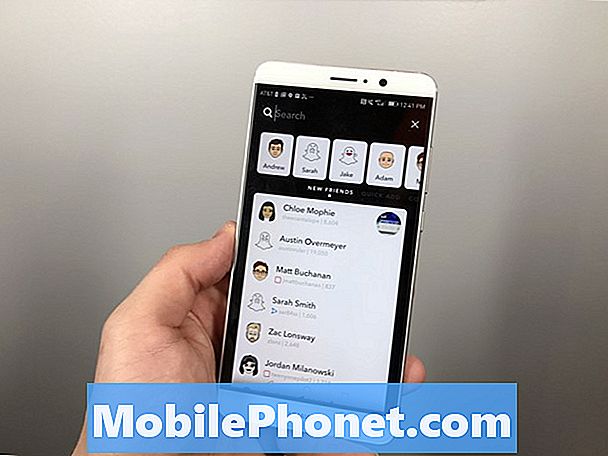Περιεχόμενο
Το σφάλμα αποτυχίας επαλήθευσης εκκίνησης Epic Games παρουσιάζεται συνήθως όταν προσπαθείτε να ξεκινήσετε ή να εγκαταστήσετε ένα παιχνίδι. Αυτό οφείλεται συνήθως στο σκληρό δίσκο που δεν χρησιμοποιεί τη μορφή NTFS ή μια ελαττωματική μνήμη RAM. Θα χρειαστεί να εκτελέσετε μια σειρά βημάτων αντιμετώπισης προβλημάτων για να διορθώσετε το πρόβλημα.
Το Epic Games είναι εκδότης και διανομέας βιντεοπαιχνιδιών που είναι δημοφιλής για διάφορους τίτλους, όπως οι σειρές Gears of War και Fortnite. Η εταιρεία διαθέτει τη δική της πλατφόρμα διανομής παιχνιδιών για υπολογιστή, η οποία φιλοξενεί ένα ευρύ φάσμα τίτλων παιχνιδιών που οι παίκτες μπορούν να κατεβάσουν απευθείας στον υπολογιστή τους. Είναι ένας από τους καλύτερους τρόπους για να αποκτήσετε τους αγαπημένους σας τίτλους καθώς επιτρέπει καλύτερη διαχείριση παιχνιδιών.
Η διόρθωση του IS-BV04: Η επαλήθευση έκδοσης απέτυχε λόγω αναντιστοιχίας κατακερματισμού στο πρόγραμμα εκκίνησης Epic Games
Ένα από τα προβλήματα που ενδέχεται να αντιμετωπίσετε όταν προσπαθείτε να εκτελέσετε το Fortnite ή οποιονδήποτε άλλο τίτλο παιχνιδιού είναι το σφάλμα αποτυχίας επαλήθευσης Build. Να τι πρέπει να κάνετε για να το διορθώσετε.
Τι πρέπει να κάνετε πρώτα:
- Επανεκκινήστε τον υπολογιστή και, στη συνέχεια, ελέγξτε εάν το ζήτημα εξακολουθεί να παρουσιάζεται καθώς αυτό μπορεί να οφείλεται σε δυσλειτουργία.
Μέθοδος 1: Βεβαιωθείτε ότι η μονάδα δίσκου σας χρησιμοποιεί τη μορφή NTFS
Ένας από τους συνηθισμένους λόγους για τους οποίους παρουσιάζεται αυτό το μήνυμα σφάλματος είναι εάν ο σκληρός δίσκος χρησιμοποιεί τη μορφή FAT32. Μπορείτε να ελέγξετε αν συμβαίνει ακολουθώντας αυτά τα βήματα.
Απαιτούμενος χρόνος: 5 λεπτά.
Ελέγξτε τη μορφή αρχείου που χρησιμοποιείται από το σκληρό δίσκο
- Πληκτρολογήστε "Αυτός ο υπολογιστής" στη γραμμή αναζήτησης.
Αυτό βρίσκεται στην κάτω αριστερή πλευρά της οθόνης μετά το κουμπί Έναρξη.
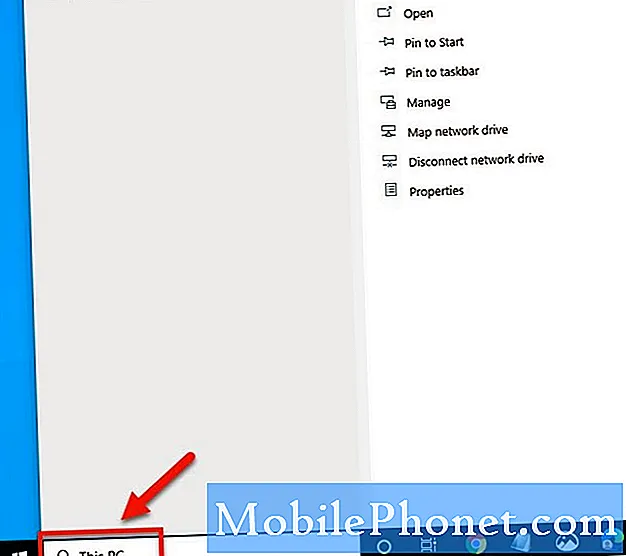
- Κάντε κλικ στην εφαρμογή Αυτός ο υπολογιστής που εμφανίζεται.
Αυτό θα ανοίξει ένα παράθυρο που εμφανίζει όλες τις μονάδες του υπολογιστή σας.
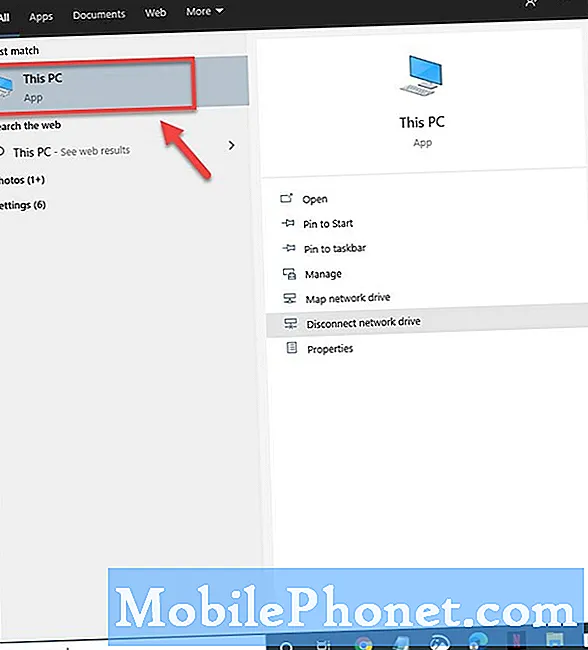
- Κάντε δεξί κλικ στη μονάδα δίσκου όπου εγκαταστήσατε το παιχνίδι και, στη συνέχεια, κάντε κλικ στις ιδιότητες.
Για τους περισσότερους ανθρώπους αυτό είναι συνήθως η μονάδα δίσκου C.
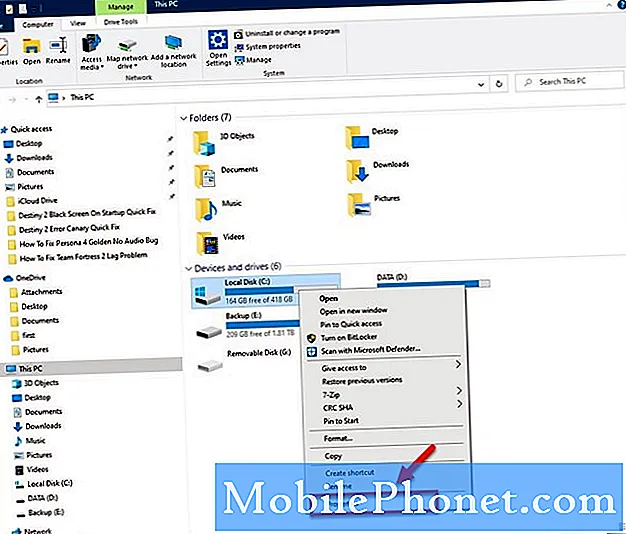
- Ελέγξτε την κατάσταση του συστήματος αρχείων.
Αυτό μπορεί να βρεθεί στην καρτέλα Γενικά.
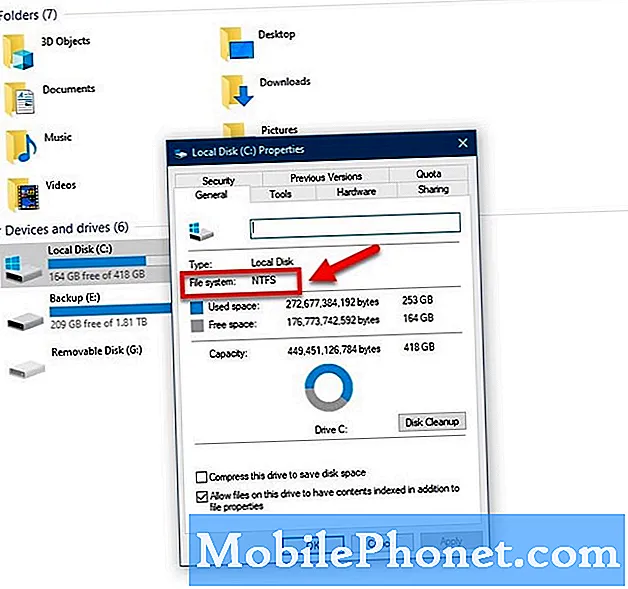
Αν το αποτέλεσμα λέει NTFS τότε είναι καλό. Ωστόσο, εάν λέει FAT32 τότε θα πρέπει να μετατρέψετε τη μονάδα δίσκου σε μορφή NTFS.
- Βρείτε το γράμμα της μονάδας δίσκου που θέλετε να μετατρέψετε.
- Πατήστε το πλήκτρο λογότυπου των Windows + R για να ανοίξετε το πλαίσιο διαλόγου Εκτέλεση.
- Πληκτρολογήστε cmd και μετά κάντε κλικ στο Ok για να ανοίξετε το παράθυρο της γραμμής εντολών.
- Στη γραμμή εντολών, πληκτρολογήστε μετατρέπωμονάδα δίσκου: / fs: ntfs.
Οπου οδηγώ είναι το γράμμα της μονάδας δίσκου που θέλετε να μετατρέψετε, για παράδειγμα εάν είναι ντο, θα πληκτρολογούσατε μετατρέπωc: / fs: ntfs.
Μέθοδος 2: Εκτελέστε μια δοκιμή μνήμης για να διορθώσετε την επαλήθευση build απέτυχε στο πρόγραμμα εκκίνησης
Υπάρχει πιθανότητα το πρόβλημα να προκαλείται από ελαττωματική μνήμη RAM. Μπορείτε να εκτελέσετε μια δοκιμή για να προσδιορίσετε εάν αυτό πρέπει να αντικατασταθεί. Βεβαιωθείτε ότι έχετε αποθηκεύσει οποιαδήποτε εργασία κάνετε πριν από την εκτέλεση αυτού του τεστ.
- Κάντε κλικ στο Έναρξη.
- Πληκτρολογήστε Windows Memory Diagnostic και πατήστε Enter.
- Επιλέξτε Επανεκκίνηση τώρα και ελέγξτε για προβλήματα.
Εάν εντοπιστούν σφάλματα, τότε θα χρειαστεί να αποκτήσετε μια νέα μνήμη RAM και, στη συνέχεια, δοκιμάστε να εκτελέσετε ξανά το παιχνίδι.
Μέθοδος 3: Επανεγκαταστήστε το παιχνίδι
Εάν το πρόβλημα παρουσιάζεται κατά την προσπάθεια εκκίνησης του παιχνιδιού, τότε αυτό μπορεί να προκληθεί από ένα κατεστραμμένο παιχνίδι. Προσπαθήστε να απεγκαταστήσετε και, στη συνέχεια, εγκαταστήστε ξανά αυτό.
- Ανοίξτε το Epic Games Launcher.
- Κάντε κλικ στη Βιβλιοθήκη από την αριστερή πλευρική γραμμή.
- Κάντε κλικ στο μενού Ρυθμίσεις του παιχνιδιού.
- Κάντε κλικ στο Κατάργηση εγκατάστασης και επιβεβαιώστε τη διαδικασία.
- Περιμένετε για την πλήρη απεγκατάσταση.
- Επανεκκινήστε τον υπολογιστή σας.
Ανοίξτε ξανά το πρόγραμμα εκκίνησης Epic Games και εγκαταστήστε το παιχνίδι.
Αφού εκτελέσετε τα παραπάνω βήματα, θα διορθώσετε με επιτυχία το σφάλμα αποτυχίας επαλήθευσης εκκίνησης Epic Games
Επισκεφθείτε το κανάλι Youtube TheDroidGuy για περισσότερα βίντεο αντιμετώπισης προβλημάτων.
Διαβάστε επίσης:
- Σφάλμα Destiny 2 Canary Quick Fix